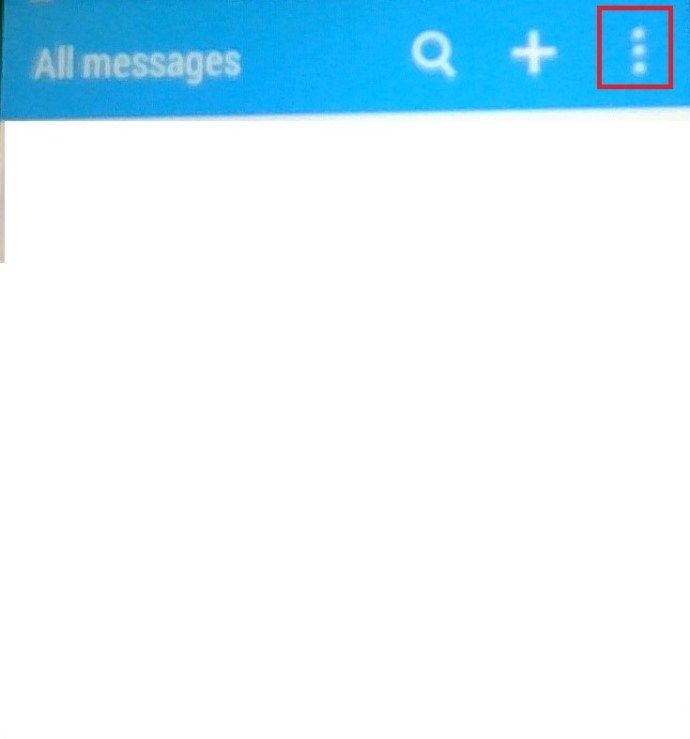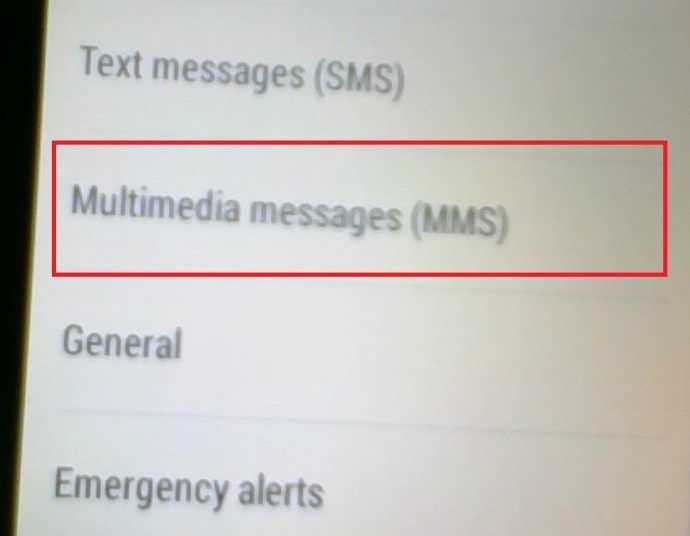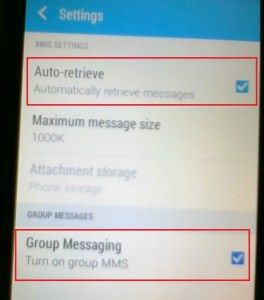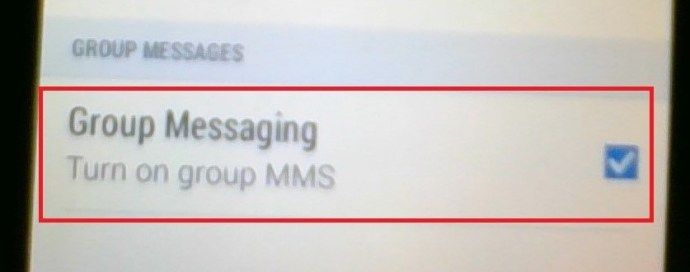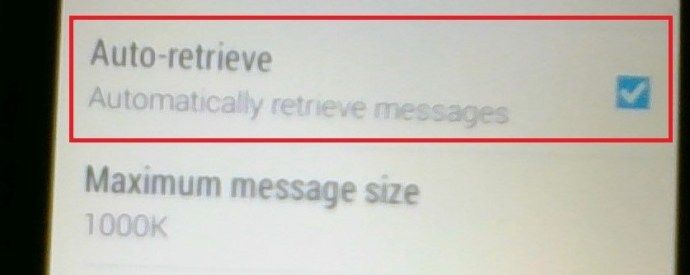문자 메시지는 많은 사람들이 연락을 유지하는 데 선호하는 방법입니다. 빠르고 안정적이며 간단한 SMS 메시징은 오래 전에 인기를 얻었으며 여전히 널리 사용되는 통신 형식입니다. 그러나 때로는 동일한 것에 대해 여러 사람에게 알리고 싶을 때가 있습니다. 친구 / 가족 / 동료에게 같은 메시지를 계속해서 보내는 것은 가장 시간 효율적인 방법이 아닙니다. 운 좋게도 그룹 문자는 메시징에서 중요합니다. 올바르게 수행하는 방법은 다음과 같습니다.

왜 SMS인가?
Messenger, WhatsApp, Viber, Google Hangouts, Skype 등과 같은 다양한 온라인 채팅 앱을 사용하는 대신 여러 사람에게 문자 메시지를 보내려는 이유가 궁금 할 것입니다. 음, 여기에 대한 답은 다음과 같습니다. 또한 질문입니다. 개별 메시지를 보내기 위해 문자 메시지를 사용한 적이 있습니까? 예, 대부분의 경우 특정 인스턴스에서 SMS 형식을 사용합니다. 왜? Wi-Fi 연결을 사용할 수없는 지역에 있고 모바일 데이터를 사용중인 경우 간단한 SMS 문자로 메시지를 보내는 데 많은 데이터와 시간을 절약 할 수 있습니다.
따라서 그룹 문자 메시지에 의지하고 싶은 경우가 발생할 수 있으며 메시지를 보내는 방법을 알면 작업을 정리하는 데 큰 도움이 될 수 있습니다.

휴대 전화에 MMS가 켜져 있는지 확인하는 방법
그룹 채팅을 보내려는 경우 휴대 전화에 MMS가 켜져 있는지 확인하는 방법은 다음과 같습니다.
Google 홈이 firestick으로 작동합니까?
- Android 기기에서 기본 메시지 앱으로 이동합니다.
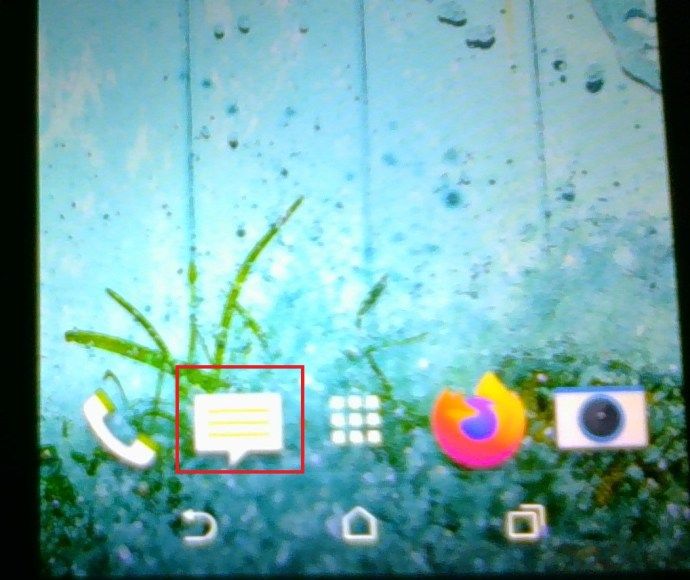
- 이제 햄버거 메뉴라고도하는 세 개의 수직 점 메뉴를 클릭합니다.
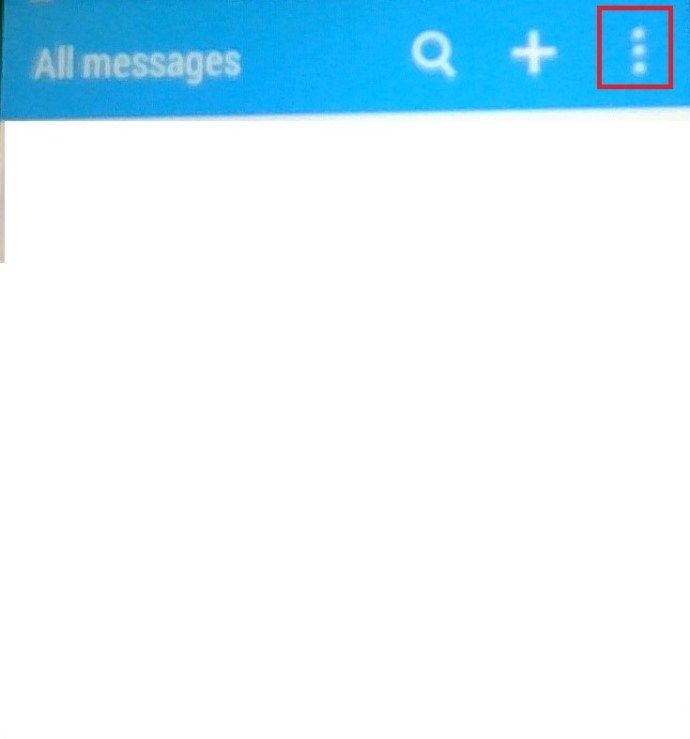
- 이제 아래로 스크롤하여 설정 .

- 다음을 클릭하십시오 멀티미디어 메시지 (MMS) .
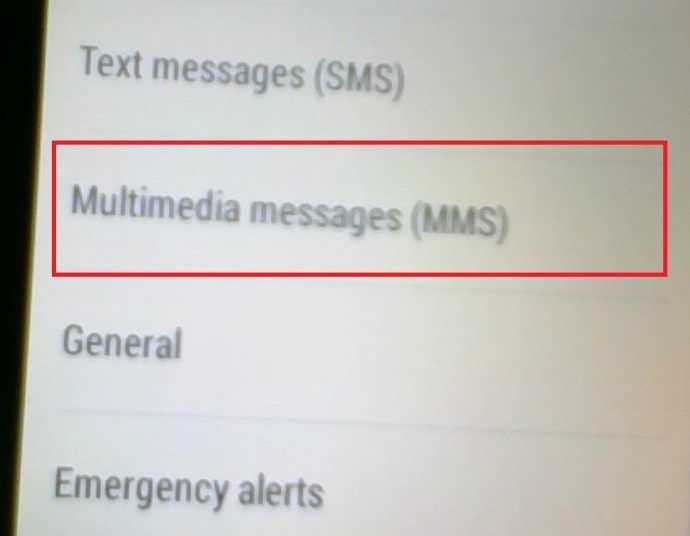
- 확인하십시오 자동 검색 과 그룹 메시징 켜져 있습니다.
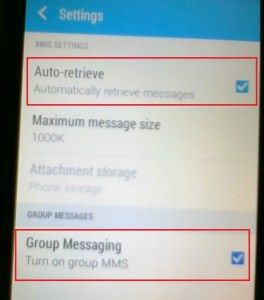
휴대폰에 MMS가 켜져 있는지 확인하는 단계는 여기에 표시된 것과 다를 수 있습니다. 사용중인 다양한 Android 운영 체제에 대한 다양한 GUI가 있으므로이를 찾으려면 설정 메뉴를 살펴 봐야 할 수 있습니다.
Android 휴대폰에서 그룹 문자를 보내는 방법
먼저 Android 휴대 전화에서 기본 메시지 앱을 실행합니다.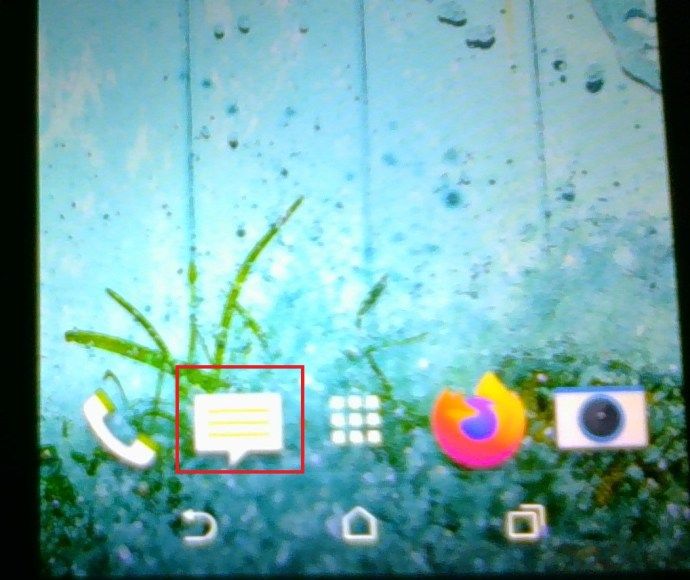
물론,이 앱은 장치와 함께 제공되며 전적으로 네트워크에 의존하여 문자 메시지를 보내고받습니다. 따라서 현재 적절한 네트워크 액세스 권한이 있는지 확인해야합니다. 휴대 전화 홈 화면의 막대가 가득 찬 경우 새 메시지를 작성하여 시작하세요.
새 메시지 화면의 연락처 선택 부분에서 연락처 아이콘을 탭합니다. 대부분의 제조업체가 Android OS에 대한 자체 해석을 내놓기 때문에 이는 기기마다 다를 수 있습니다.
이제 연락처 아이콘을 눌러 그룹 메시지를 보낼 연락처를 선택합니다. 마지막으로 다른 SMS 메시징 인스턴스에서와 같이 문자 메시지를 입력하고 보내기 버튼을 누릅니다. 이상으로 선택한 연락처로 그룹 문자 메시지를 성공적으로 보냈습니다.
정말 그룹 채팅인가요?
안타깝게도 iPhone의 경우와 달리 Android 휴대 전화는 SMS와 관련하여 그룹 채팅을 만들 수 없습니다. iPhone은 iMessage 기능 덕분에 인터넷을 사용하는 기본 메시징 앱을 통해 사진, 비디오, 반응 및 기타 항목을 보낼 수 있습니다. iMessage는 또한 그룹 메시지를 보내려고 할 때마다 그룹 채팅을 생성한다는 것입니다. 이것은 온라인 채팅 앱과 유사하게 작동합니다. 모든 iPhone 사용자는 그룹 채팅에서 보낸 모든 문자 메시지를받습니다.

반면에 Android 휴대폰에서 기본 그룹 메시지를 보내면 해당 메시지가 선택한 사람들에게 개별적으로 전송됩니다. 모두 메시지를 받지만 다른 사람에게 메시지를 보낸 사람은 볼 수 없으며 답장을받을 수있는 사람은 나뿐입니다. 따라서 아니요, 그룹 메시지를 보내는 것이 Android 휴대폰에서 그룹 채팅을 시작하는 것을 의미하지는 않습니다. 새로운 Android 사용자는 이에 적응하는 데 약간의 시간이 필요할 수 있습니다.
Android에서 그룹 메시징을 할 수 있습니까?
예, 타사 온라인 채팅 앱을 사용하지 않아도 가능합니다. 그러나이를 위해서는 MMS 프로토콜이 필요하며 이는 더 비싼 옵션임을 의미합니다.
- 그룹 텍스트 설정을 MMS로 변경하려면 설정 .

- 그런 다음 많은 을 켜고 그룹 MMS 아래 옵션 그룹 메시징 .
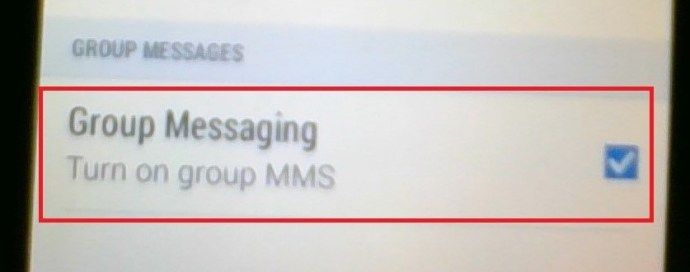
- 이제 MMS 자동 다운로드 옵션, 이것은 또한 호출 될 수 있습니다 자동 검색 .
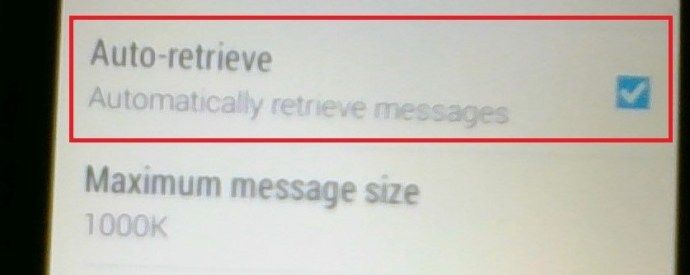
이것은 이제 본질적으로 친구 / 가족 / 동료를위한 그룹 채팅을 만들 수 있음을 의미합니다. 그룹 채팅에 참여한 모든 사람은 SMS 또는 SMS에 표시되는 MMS 메시지를 볼 수 있습니다. 물론 언급했듯이 MMS 메시지가 SMS보다 훨씬 더 비싸기 때문에 이것은 더 비싼 옵션입니다. 어쨌든, 당신은 그것을 가지고 있습니다, 이것은 당신이 안드로이드 폰에서 그룹 채팅을 만드는 방법입니다.

그렇다면 이것이 다른 채팅 수신자에게 어떻게 작용할까요? 간단히 말해서, 문제의 사람이 Android이든 Apple 사용자 든 관계없이 특정 채팅에 대한 메시징 옵션이 MMS로 전환됩니다. 즉, 문제의 채팅 내에서 메시지를 보낼 때마다 실제로 SMS 대신 MMS를 보냅니다.
오디오 파일을 텍스트로 바꾸는 방법
문자 그룹 채팅을 떠나는 방법?
Facebook, WhatsApp, Viber, Telegram, Google Hangouts, Skype 및 기타 인기있는 채팅 앱에서 채팅을 떠날 수있는 데 익숙했을 것입니다. 글쎄요, 실제로 그룹에서 자신을 삭제할 수 없기 때문에 실제로 그룹 문자 채팅에서 나갈 수 없습니다. 할 수있는 일은 휴대 전화가 해당 그룹의 알림을받지 못하게하는 것입니다. 문제의 채팅 옵션을 입력하고 알림 설정을 끄면됩니다. 원하는 경우 채팅 스레드를 삭제할 수도 있습니다.
문자 메시지
보시다시피 Android의 기본 메시지 앱을 사용하여 그룹 채팅을 만드는 것은 매우 가능합니다. iPhone 사용자는 이러한 측면에서 더 나은 기능을 제공하지만 Android 장치에서 그룹 MMS 옵션을 활성화하기 만하면 그룹 문자 채팅을 즐길 수 있습니다.
그룹 MMS 설정을 사용해 보셨습니까? 여전히 문자 그룹 메시지를 사용하고 있습니까? 자신의 이야기를 자유롭게 들려주세요. 어떤 점이 마음에 드십니까? 단점은 무엇입니까? 아래 댓글 섹션을 자유롭게 누르십시오.